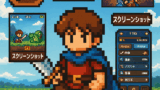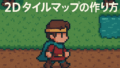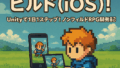ふりかえり
前回はGoogle Play Consoleでアプリのリリース作業をするときに必要な素材を準備しました!
多くの人の目を惹きダウンロードしたくなるような素材になっていればいいなと思います!
Google Play Consoleでリリース作業①
今回は実際にGoogle Play Consoleでリリースするための作業をしていきたいと思います!
アカウント登録
最初にGoogle Play Consoleにアカウント登録する必要があります。
こちらからアカウント登録を行なって下さい。
初回だけ25$のアカウント登録費用がかかります。
リリース作業①
今回はリリース作業のクローズドテストまでの工程を進めます。
アカウントを登録するとホーム画面にいきます。下の写真の右側中央のアプリを作成を選択
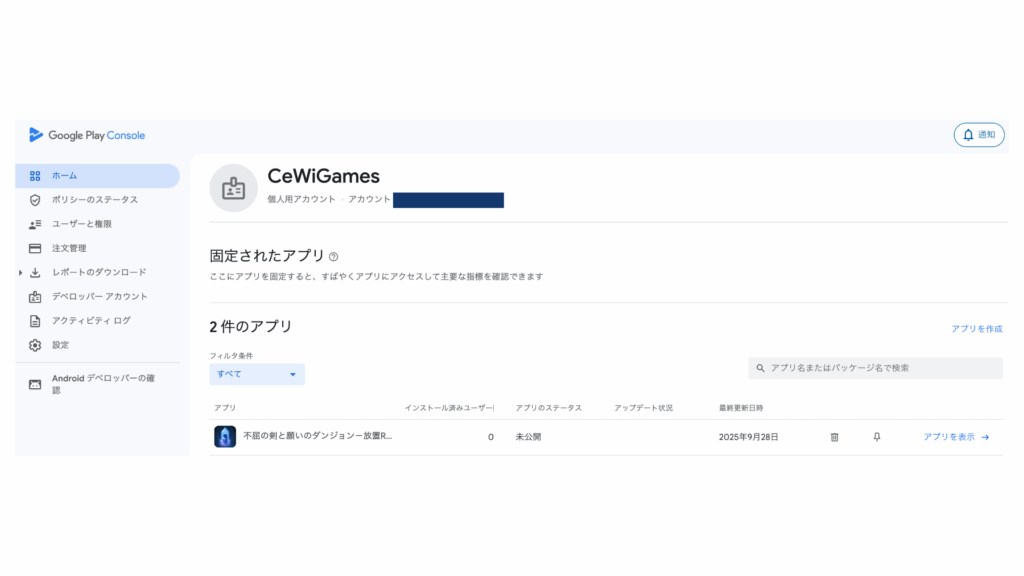
アプリを作成します。アプリ名など必要事項を記入します。
ダッシュボードにゲームを公開するまでの手順が表示されるので、それに従って作業を進めていきます。
- まずはプライバシーポリシーを設定します
プライバシーポリシーを掲載したURLを貼ります
プライバシーポリシーは検索すれば色々フォーマットがあるので参考にしてみて下さい! - アプリのアクセス権
- 広告が含まれているか
- コンテンツのレーティングを設定する
メールアドレスやゲームに暴力や流血が含まれるかなどを選択していきます。
わからない場合は各項目の詳細を見ると動画や画像で例が示されており、参考になります - ターゲットユーザーおよびコンテンツ
広告の制限設けずに掲載する場合は、13歳以上にしておくといいでしょう - データセーフティ
データセーフティは広告を入れる場合は設定しないといけない項目がいくつかあるので、検索すると詳しく解説してくれているサイトがあるのでそちらを参考にしてみて下さい。 - 行政アプリかどうか
- 金融取引機能があるか
- アプリのカテゴリを設定します
- ストアの掲載情報を設定します
ストアの掲載情報では以下の素材が必要です。
用意するもの
- 簡単な説明(80字以下)
- 詳しい説明(4000字以下)
- アプリのアイコン(PNG または JPEG で、1 MB 以下、512 x 512 ピクセル)
- フィーチャーグラフィック(PNG または JPEG で、15 MB 以下、1,024 x 500 ピクセル)
- できれば動画
- スクリーンショット4枚以上(PNG または JPEG で、それぞれ 8 MB 以下、アスペクト比 16:9 または 9:16 で、縦横がそれぞれ 320~3,840 ピクセル)
それらの作り方は以下のページで解説していますので、ぜひ参考にして下さい!
作成した文書や書類を載せていきます。
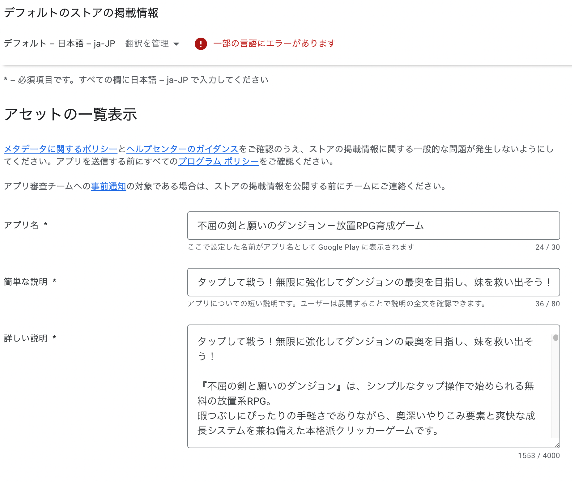
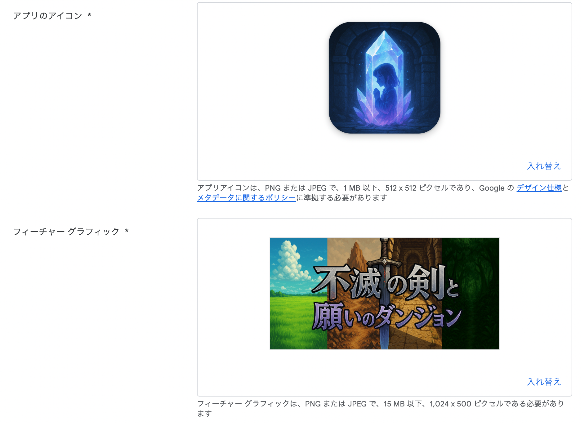
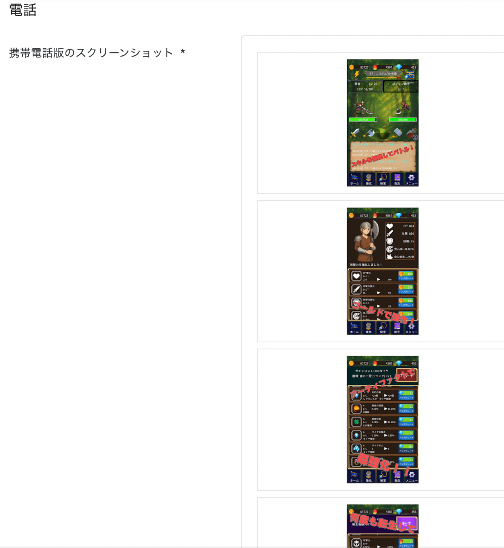
まとめ
これでクローズドテストまでの準備は整いました!
次はクローズドテストという難関が待っていますが、自分の作ったアプリをリリースするまでもう少しです!
一緒に頑張りましょう!
次回予告
次回はiPhone実機でゲームを動かしてみたいと思います!
お楽しみに!
Google Playでアプリをリリースするために必要なクローズドテストについての解説は私自身もまだ通過していないのでもう少しお待ちください!